Intel Technology Day in Akiba 2012特別企画のレビューアーに選出していただきました。
有難うございます。
今回レビューするのは、audials製「Tunebite9」。
公式ページの言葉を借りるなら、「コピープロテクトされた音楽/ビデオファイルを再生しながら、その音楽や映像を“プロテクトされていない形式”で録音/録画し直す」ソフトということで、まぁつまり音楽や動画を強力に回収・保存するソフト、ということですね。
●まずパッケージの内容物はこんな感じ。

ディスク一枚とインストール方法の書いてある紙、シリアルの書いてある紙、そしてチラシ一枚という必要最低限に近い構成です。
使用方法のマニュアルに関しては紙媒体で付属はしておらず公式ページなどにPDFとして置いてあるようで、ターゲットはある程度PCを使える層、ということなのでしょうか。
インストールに関しては一応必要十分な情報の載ったガイドが付属しているため、特に困ることはないと思われます。
普通に指示にしたがってボタン押したりシリアルを打ち込むだけなので迷う場所もこれといって…
ちゃんと日本語で案内してくれますしね。
●ここから実用編。
機能は大まかに
・ファイル変換
・ファイル保存
の二つに分けられます。
○まずファイル変換については
・ファイル取り込み
・仮想CDライターで取り込み
の二種類がありまして、ファイル取り込みについては普通に変換するファイルを選択してやる、という形。
これは普通に変換したいファイルを選択して、変換したい形式を選んで実行するだけなので超簡単。
猫でもできそうなレベルです。
しかし操作は簡単なのに取り込めるオーディオフォーマットは
WMA
M4P M4B
MP3 MP2
WMA WMA Pro
OGG (Vorbis)
AAC MPEG-4 AAC
WAV
FLAC
AIFF
AC3
AU
と、メジャーどころから聞いたことのないようなものまで多種多様(AUって何…)。そして出力もMP3, WMA, WMA Pro, OGG, MPEG-4 AAC, WAV等、有名所は抑えています。
動画に関しても取り込めるフォーマットは
WMV
M4V
MP4
AVI
XVID
DIVX
3ivx
MPEG
MOV
FLV
DV
H.264
等があり、出力はWMV, MP4, AVI, XVID, 3GP等があります。
そうそう困ることはないのではないかと思えますね。
一方の、「仮想CDライターで取り込み」に関しては「保護されているオーディオファイルをプレーヤーソフトウェアで仮想CDライターに書き込むことによって保護のないファイルを作成することができます」とのこと。
ただ、これ使い方が良く分からないんですよね…。
マニュアル読んでも理解できなかったので、そのうち再び挑戦してみようかと思います。
○そしてファイル保存については、これまた二通りに分けられます。
一つは対応サイトなどで使用できる、自動読み込みからの保存。
そしてもう一つが、ムービーなどを再生開始した時点から自動的に動画を再生している画面領域を忍識し、動画として保存できるという機能です。
まず前者に関しては、例えばyoutubeで動画(音楽でもいいですが)A~Zを見たとします。
そうするとTunebiteの一時保存領域に動画A~Zが保存され、Tunebite上でそれを選択してやると指定のフォーマットにエンコードされて指定のフォルダに保存されるわけです。
最初の方法は、具体的にはまず以下のような画面で「動画の録画」をクリックします。
で、これを起動したままでyoutubeなどの動画を見ると以下の様な状態に。
真ん中辺りに「XB-70云々」と書いてあることがわかると思います。
で、このようにして一時保存された動画を選択して「保存」ボタンを押すと指定の形式(中央下の方に書いてある。今回はWMV-WMV7 最高品質)で保存されます。
音楽についてもこれは同様で、かなり簡単に取り込むことができます。
では動画を再生している画面領域を忍識して動画保存するのはどうやるのか、というとこれは先程の画像にあった「画面の録画」というボタンを押すだけ。
あとは指示に従い、動画を再生してやるだけでOkという簡単仕様です。
具体的には動画の録画を押したあとに「自動」を押して「開始」を押すだけ。
一応手動で切り取る画面領域をいじったりもできるのですが、多くの場合は自動で事足りると思われます。
※ちなみに、動画認識の開始から録画中は、Aeroが切れます。
で、こんな動画の撮り方何に使うんだという話ですが、恐らくはコピーコントロールのかかったファイルに対して使うものなのでしょう。…が、10月頃から違法になるようなのでこの機能に関してはあまり使わない方が良いかもしれません。
他の使い方としては、Flashのムービーが動画として撮れたりします。
期間限定で公開されているFlashの動画もあったりするので、そのようなものが保存したい場合には便利そうです。
それ以外だとゲームのキャプチャにも使えるようです。
実際、World of Tanksというゲームのキャプチャ(ウィンドウモード)は録れました。
まぁただ画質はなんだか微妙にぼけたような感じになっていたので、本格的にやりたいならキャプチャボードなどを購入したほうが良いかもしれません。
○上記はムービーについてですが、音楽に関しても「オーディオの録音」「サウンドの録音」と二種類の設定が存在し、それぞれが「動画の録画」と「画面の録画」の音バージョンとなっています。
DRM付きファイルを持っていないために「サウンドの録音」については試せませんでしたが、Flashを使用しているサイト(P4Gの公式サイト)で試してみたところ普通に録音できました。
で、機能的には自動的に埋め込まれた曲情報から適当なところでファイルを切り出したりもできるはずなのですが、上記のサイトでは妙なところでファイルが切られていた(前奏と言える部分がカットされ、ボーカルが入る瞬間から開始されていた。音楽としては正しい気もするので埋め込まれたタグの問題ではないかと・・・。)ため、万全を期すのであれば手動で編集を行ったほうが良いと思われます。
●ということで、かなり多機能かつ簡単操作なメディア変換・保存ソフトでした。
メディアファイルを簡単な操作で様々な機器に対応した形式あるいは多数のコーデックの中から好きなものに変換できます。
また、保存に関しても、自動で動画を認識して保存してくれるなど、かなり作業は容易。
ある程度のマニュアルさえ付いていれば、PC初心者の方でも簡単に使えるソフトになるのではないかと感じました。
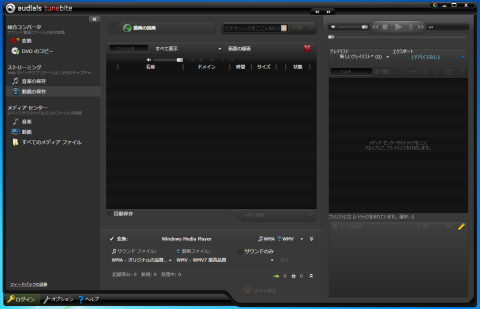
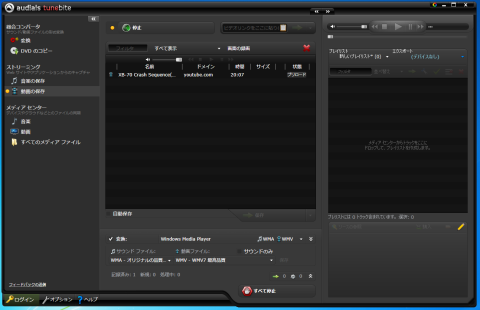

ZIGSOWにログインするとコメントやこのアイテムを持っているユーザー全員に質問できます。